1. 원래 그렇습니다.
2. 프리미어 프로젝트창에서 클립네임을 수작업으로 바꾸셨을텐데...
앞으로는 그러지 마시고 프로젝트창을 옆으로 스크롤 해 보면 Scene 과 Take 칸이 있습니다. 여기에 적으세요. Scene 칸에 2-1 Take 칸에 3 이런식으로 적으면 됩니다. 이런 정보를 메타데이터라고 부릅니다.
심지어 이 작업은 파일을 임포트 한 뒤 ale 로 출력하고 출력한 ale를 .tsv로 확장자 바꿔서 엑셀이나 넘버스에서 불러들이면 프리미어에서 일일이 타이핑 하는것보다 월등하게 빠르게 적을 수 있습니다. 입력 끝난뒤 tsv로 내보내기 한 뒤에 확장자 ale로 바꿔서 프리미어에서 클립 메타데이터 업데이트 하면 일괄 적용됩니다.
다빈치로 넘긴 이후에는... 다빈치에도 메타데이터를 엑셀포맷으로 출력하는 기능이 있습니다.
csv로 저장되는데, 이걸 열고 위에서 ale로 작업한 엑셀(넘버스)파일에서 Scene, Cut 정보 복사해주면 다빈치로 옮겨갈 수 있습니다. csv로 내보내기 한 다음에 다빈치에서 메타데이터 업데이트로 csv읽으면 됩니다.
3. 지금 그러고 계신거 아닌가요?
2. 프리미어 프로젝트창에서 클립네임을 수작업으로 바꾸셨을텐데...
앞으로는 그러지 마시고 프로젝트창을 옆으로 스크롤 해 보면 Scene 과 Take 칸이 있습니다. 여기에 적으세요. Scene 칸에 2-1 Take 칸에 3 이런식으로 적으면 됩니다. 이런 정보를 메타데이터라고 부릅니다.
심지어 이 작업은 파일을 임포트 한 뒤 ale 로 출력하고 출력한 ale를 .tsv로 확장자 바꿔서 엑셀이나 넘버스에서 불러들이면 프리미어에서 일일이 타이핑 하는것보다 월등하게 빠르게 적을 수 있습니다. 입력 끝난뒤 tsv로 내보내기 한 뒤에 확장자 ale로 바꿔서 프리미어에서 클립 메타데이터 업데이트 하면 일괄 적용됩니다.
다빈치로 넘긴 이후에는... 다빈치에도 메타데이터를 엑셀포맷으로 출력하는 기능이 있습니다.
csv로 저장되는데, 이걸 열고 위에서 ale로 작업한 엑셀(넘버스)파일에서 Scene, Cut 정보 복사해주면 다빈치로 옮겨갈 수 있습니다. csv로 내보내기 한 다음에 다빈치에서 메타데이터 업데이트로 csv읽으면 됩니다.
3. 지금 그러고 계신거 아닌가요?



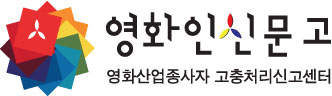

질문은 최대한 자세히 성실하게, 답변은 친절하고 다정하게